如何通过WordPress设置文章阅读权限控制

如何通过WordPress设置文章阅读权限控制

当你的WordPress网站上有一些不希望所有访客都能查看的内容时——可能是会员专属资料、内部培训文档或是付费内容——设置文章阅读权限控制就变得至关重要。很多网站主认为这种功能需要复杂的技术操作,但实际上WordPress提供了多种简单易用的解决方案。本文将带你一步步实现内容访问控制,从基础的用户角色管理到高级的会员插件应用,让你的私密内容真正”安全上锁”。
为什么需要阅读权限控制

想象一下这样的场景:你花费大量时间创作的优质教程只想对注册用户开放,或是公司内部公告需要限定特定部门员工才能查看。如果没有权限控制,这些内容就会像敞开的保险箱一样暴露在所有访客面前。WordPress自带的用户角色系统已经提供了基础权限划分,但对于更精细的控制,我们需要借助一些额外方法。别担心,整个过程就像给房间装门锁一样简单,而且完全不需要编写代码。
在开始之前,我们需要明确几个基本概念。WordPress默认有五种用户角色:管理员、编辑、作者、投稿者和订阅者,每种角色拥有不同的权限级别。如果你只是想让某些文章对未登录访客隐藏,使用默认角色系统就足够了。但若需要更复杂的权限规则,比如”仅限付费会员”或”部门专属内容”,就需要安装专门的插件来扩展功能。
准备工作:用户角色与插件选择

首先登录你的WordPress后台,在左侧菜单中找到”用户”选项。这里你可以看到现有用户列表和他们的角色分配。点击”添加新用户”可以创建新账户,在创建时记得分配适当的角色。比如,如果你想让某些人只能阅读特定内容而不具备编辑权限,”订阅者”角色是最佳选择。
对于更高级的权限控制,我们需要安装插件。市场上有许多优秀的选择,但今天我们重点介绍两款最流行的:Members和Paid Memberships Pro。前者适合简单的角色与权限管理,后者则提供了完整的会员系统功能,包括付费订阅和内容滴灌(drip content)。你可以根据实际需求选择——如果只是基础权限控制,Members就足够了;如果需要收费会员功能,则应该选择后者。
安装插件非常简单:进入”插件 > 安装插件”,在搜索框中输入插件名称,找到后点击”立即安装”,安装完成后别忘了点击”启用”。现在你的WordPress就已经具备了高级权限控制能力。我们以Members插件为例继续讲解,因为它界面友好且功能足够应对大多数场景。
使用Members插件设置内容权限

激活Members插件后,你会发现在”用户”菜单下多了两个新选项:”角色”和”权限”。点击”角色”,你可以看到WordPress所有默认角色和任何自定义角色。有趣的是,你甚至可以创建全新的角色——比如”VIP会员”或”内部员工”,并精确控制他们能做什么不能做什么。
要限制某篇文章的访问权限,首先创建或编辑一篇文章。在文章编辑器的右侧边栏,你会发现一个新的”权限”面板。勾选”限制此内容的访问权限”,然后在下拉菜单中选择允许访问的角色。比如,选择”编辑”意味着只有编辑和管理员能看到这篇文章。你还可以设置自定义访问被拒时显示的信息,比如”这篇文章仅限注册会员查看,请登录或注册”。
小技巧:如果你想批量修改多篇文章的权限,可以使用WordPress的”快速编辑”功能。在文章列表页面,勾选需要修改的文章,点击”批量操作”选择”编辑”,然后点击”应用”。在出现的批量编辑界面中,你可以一次性设置所有选中文章的访问权限。
有时候,你不仅想控制整篇文章的访问,还想限制部分内容的显示。Members插件支持短代码实现这一功能。比如,在文章中添加[members_access role="vip"]这部分内容仅VIP可见[/members_access],只有VIP角色的用户能看到被包裹的内容。这种精细控制特别适合在公开文章中插入专属信息。
进阶技巧:使用Paid Memberships Pro实现付费墙

如果你需要通过内容盈利,Paid Memberships Pro提供了更专业的解决方案。安装并激活插件后,系统会引导你完成初始设置向导。首先需要创建会员级别,比如”月费会员”和”年费会员”,并设置对应的价格和结算周期。
配置完成后,限制内容访问的方式与Members插件类似,但在权限选项中你会看到自己创建的会员级别而非默认角色。这意味着你可以设置”这篇文章仅限月费会员阅读”或”这个页面需要年费会员才能查看”。插件会自动处理订阅、支付和访问控制的所有细节。
重要提示:使用付费会员插件时,务必配置好支付***(如PayPal或Stripe)。测试时可以使用沙盒模式,确保一切正常后再切换到真实交易环境。同时,建议设置一个明确的退款政策页面,避免潜在的***。
Paid Memberships Pro还允许你设置内容滴灌——即根据会员订阅时间逐步释放内容。比如,你可以设置会员注册后立即看到第一章内容,一周后自动解锁第二章,以此类推。这个功能在在线课程网站特别有用,能有效控制学习进度。
解决常见问题

在设置权限过程中,你可能会遇到一些典型问题。最常见的是”权限不生效”,这通常是由于缓存导致的。如果你使用了缓存插件,记得在修改权限后清除缓存。另外,检查是否有其他插件冲突也是个好主意——暂时禁用所有插件,然后逐一重新启用,找出可能引起问题的插件。
另一个常见问题是”用户看到权限错误信息但实际应该有权访问”。这往往是因为用户同时属于多个角色,而权限设置可能没有正确考虑角色继承关系。解决方法是确保你的权限逻辑清晰,或者在插件设置中明确指定角色优先级。
性能考虑:虽然权限控制插件非常有用,但添加太多复杂的规则可能会影响网站速度。特别是当你有数千篇文章和多个会员级别时,每次权限检查都会增加服务器负载。建议定期审查权限设置,移除不再需要的规则,并考虑使用高效的缓存策略。
测试你的权限设置

发布受限内容后,测试是必不可少的环节。最安全的方法是使用私人浏览窗口(或不同浏览器)以不同用户身份登录进行测试。创建几个测试账户并分配不同角色/会员级别,确保每个用户只能看到他们应该看到的内容。
对于付费内容,你可以创建一个价格为0的测试会员级别,用它来验证付费墙是否正常工作。确认一切无误后,再删除测试级别或修改为实际价格。这个过程虽然有点繁琐,但能避免上线后出现尴尬的内容泄露问题。
安全建议:永远不要依赖前端隐藏(如CSS隐藏或JavaScript禁用)来保护敏感内容。有经验的用户很容易绕过这些限制。真正的权限控制应该发生在服务器端,确保未经授权的请求根本无法获取受保护内容的数据。
总结与延伸

现在,你已经掌握了WordPress内容权限控制的核心方法。从基础的用户角色应用到高级的会员付费墙,你的私密内容现在真正安全了。记住,好的权限策略应该像精心设计的建筑平面图——每个区域都有明确的访问规则,既不过度限制也不留下安全漏洞。
如果你想进一步优化权限管理,可以考虑以下方向:
- 结合Advanced Custom Fields插件,为不同用户组创建定制化的内容展示
- 使用Restrict User Access插件创建更复杂的访问规则,如基于用户注册日期或发布数量的权限
- 集成学习管理系统(如LearnDash),实现课程章节的自动解锁
内容权限控制不仅是技术实现,更是用户体验设计的一部分。在限制访问的同时,确保为无权查看的用户提供清晰的引导信息,告诉他们如何获取访问权限。这样既能保护你的专属内容,又能将这些限制转化为注册或付费的机会,实现双赢。
你可能还喜欢下面这些文章
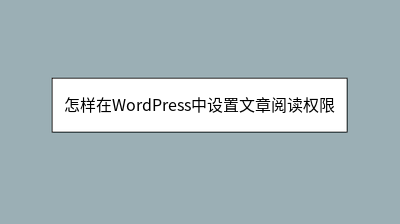 怎样在WordPress中设置文章阅读权限
怎样在WordPress中设置文章阅读权限
**摘要内容:** 本文详细介绍了在WordPress中设置文章阅读权限的方法,帮助网站管理者灵活控制内容的可见性。文章首先分析了设置权限的必要性,如保护付费内容或内部资料,随后讲解了WordPress自带的三种基础可见性选项(公开、密码保
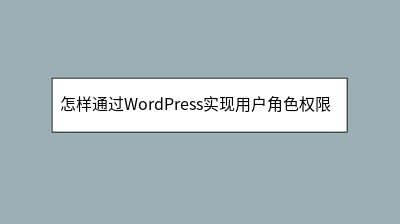 怎样通过WordPress实现用户角色权限自定义
怎样通过WordPress实现用户角色权限自定义
WordPress默认用户角色系统常无法满足实际业务需求,本文详解如何自定义权限配置。文章首先解析WordPress"角色-权限"双层机制,介绍近70种内置权限的灵活组合方式。推荐使用Members等专业插件,通过可视化界面15分钟即可完成:
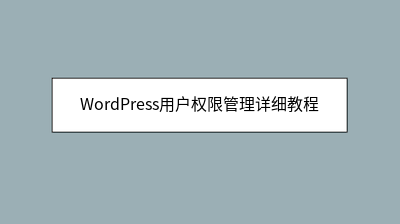 WordPress用户权限管理详细教程
WordPress用户权限管理详细教程
WordPress用户权限管理是保障网站安全和团队协作的关键。本文详细解析了WordPress默认的五种基础角色及其局限性,并指导如何通过User Role Editor插件精细化调整权限,如禁用作者删除已发布文章的能力。针对复杂需求,教程演
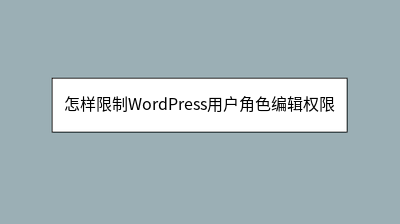 怎样限制WordPress用户角色编辑权限
怎样限制WordPress用户角色编辑权限
**** 在运营多作者WordPress网站时,默认用户权限可能过于宽松,导致误删内容或越权操作。本文介绍如何通过插件(如User Role Editor或Members)精细化控制用户权限,例如限制编辑删除文章、创建自定义角色(如“专栏作
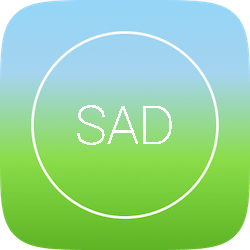 WordPress 付费会员发文插件介绍与下载
WordPress 付费会员发文插件介绍与下载
使用教程全局角色权限控制在菜单->发文控制中选择全局控制,点击添加,即可进入权限添加页,如下图:可以为某个角色添加一条权限。其中展示了用户的发文权限信息,如下图:在这里你可以控制任意一个用户的发文权限,点击设置权限即可。
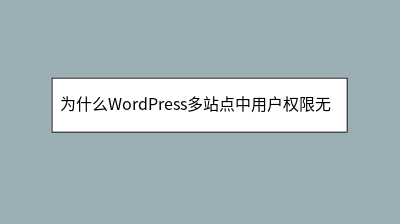 为什么WordPress多站点中用户权限无法同步
为什么WordPress多站点中用户权限无法同步
WordPress多站点网络中用户权限无法同步是常见问题,主要由于权限设计采用站点独立性原则。核心原因包括:用户未添加到子站点、角色分配独立、超级管理员与普通管理员权限混淆。解决方案包括:1)手动在各站点分配用户角色;2)使用User Rol
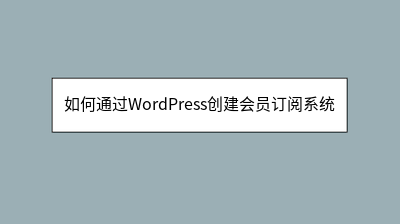 如何通过WordPress创建会员订阅系统
如何通过WordPress创建会员订阅系统
本文详细指导如何利用WordPress插件快速搭建专业会员订阅系统。针对新手用户,推荐使用MemberPress插件,从安装配置、会员等级设定(免费/付费)、内容权限控制到支付网关集成(如PayPal)逐步讲解。文章涵盖注册页面设计、权限精细
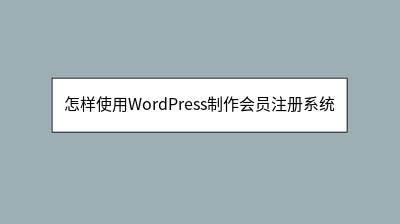 怎样使用WordPress制作会员注册系统
怎样使用WordPress制作会员注册系统
本文详细指导如何利用WordPress快速搭建专业会员注册系统,无需编程基础。通过Ultimate Member插件,30分钟内即可实现前端注册/登录表单、用户资料管理及会员分级等核心功能。文章从SSL环境配置、插件安装、表单设计到社交登录集








